苹果13怎么卸载不用的软件 怎样在苹果13上卸载软件
更新时间:2024-01-11 09:53:36作者:xtliu
随着科技的进步,我们的手机已经成为生活中不可或缺的一部分,随着时间的推移,我们可能会发现我们的苹果13手机上安装了许多我们不再使用或不需要的软件。这些多余的应用不仅占据了手机的存储空间,还可能影响手机的性能。了解如何在苹果13上卸载不用的软件变得尤为重要。在本文中我们将探讨如何有效地卸载苹果13上的软件,以提高手机的性能和空间利用率。
步骤如下:
1.按住APP两秒
首先打开桌面按住要删除的APP两秒,出现下图页面后。选择移除APP。

2.选择删除APP
然后再选择删除APP,就可以卸载APP了。
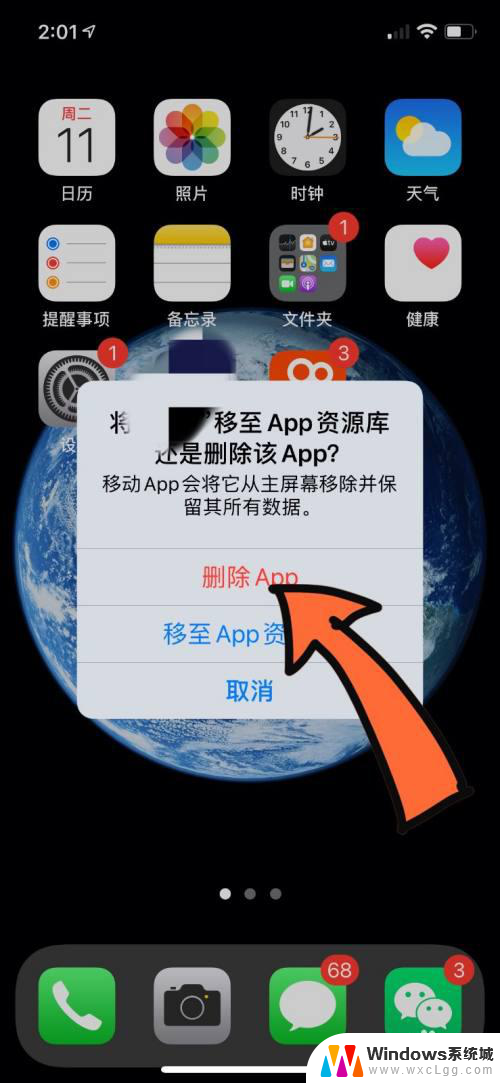
3.选择编辑主屏幕
长按APP后,可以选择编辑主屏幕。

4.点击减号
点击APP左上角的减号“-",也可以删除APP。
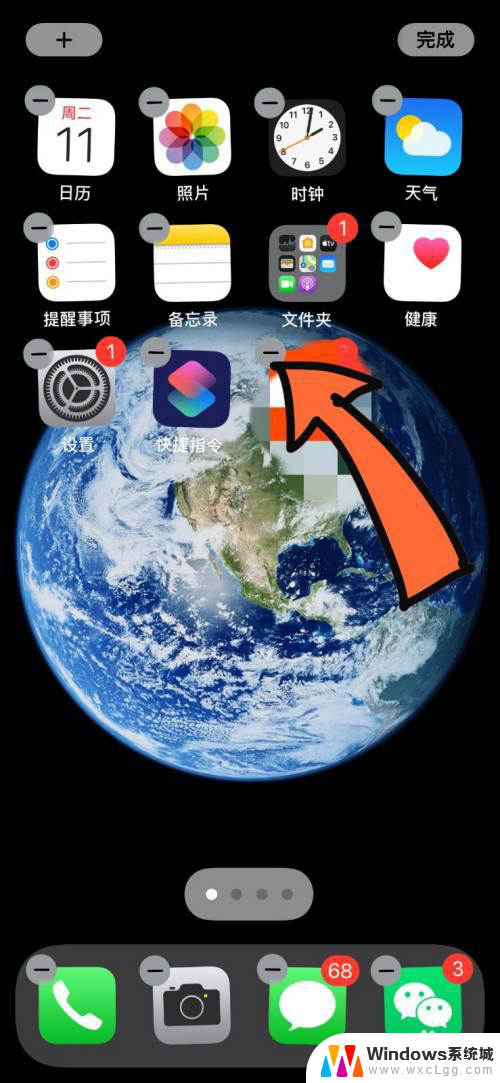
以上是如何卸载不需要的软件的全部内容,如果需要的话,您可以按照这些步骤进行操作,希望对大家有所帮助。
苹果13怎么卸载不用的软件 怎样在苹果13上卸载软件相关教程
-
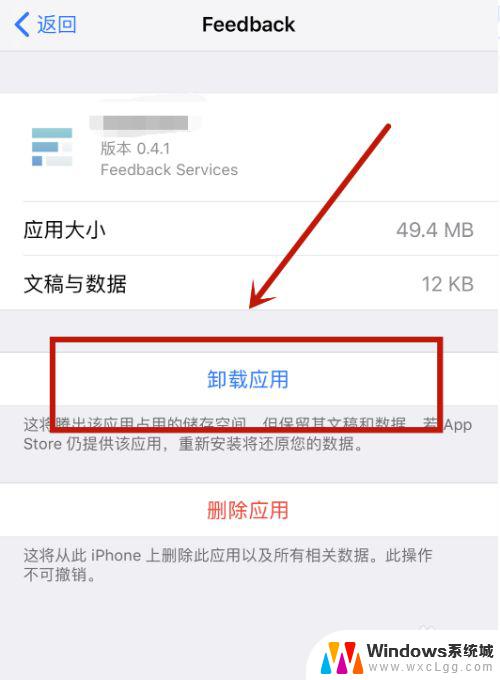 苹果笔记本卸载软件在哪里卸载 苹果电脑卸载app的步骤
苹果笔记本卸载软件在哪里卸载 苹果电脑卸载app的步骤2024-02-29
-
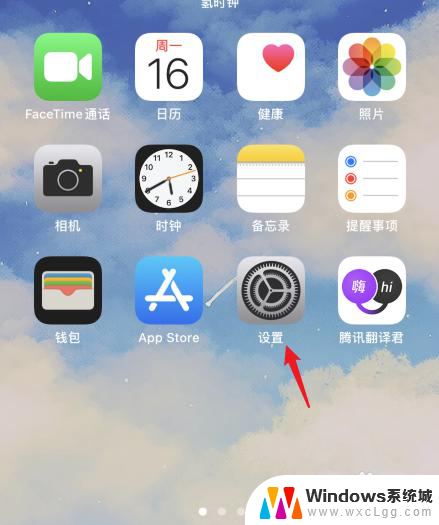 苹果软件自动卸载在哪里关闭 苹果手机自动删除不经常使用的软件的关闭方法
苹果软件自动卸载在哪里关闭 苹果手机自动删除不经常使用的软件的关闭方法2024-01-28
-
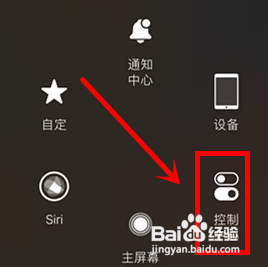 苹果13怎么投屏到墙上 苹果13投屏到墙上的方法
苹果13怎么投屏到墙上 苹果13投屏到墙上的方法2024-01-31
-
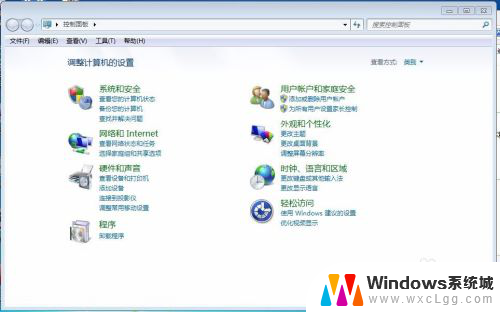 在电脑上如何卸载软件 怎样彻底卸载电脑中的程序
在电脑上如何卸载软件 怎样彻底卸载电脑中的程序2025-04-09
-
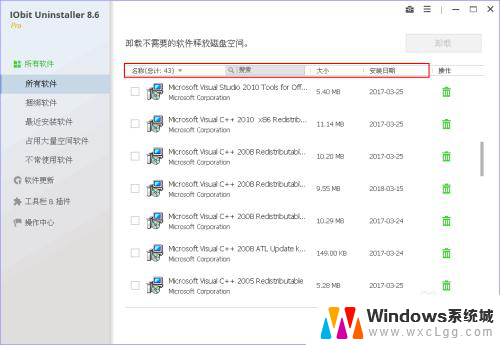 电脑卸载软件管家 IObit Uninstaller怎样卸载电脑软件
电脑卸载软件管家 IObit Uninstaller怎样卸载电脑软件2024-07-22
-
 电脑卸载在哪里卸载 电脑中的软件卸载在哪里设置
电脑卸载在哪里卸载 电脑中的软件卸载在哪里设置2024-02-02
电脑教程推荐
- 1 固态硬盘装进去电脑没有显示怎么办 电脑新增固态硬盘无法显示怎么办
- 2 switch手柄对应键盘键位 手柄按键对应键盘键位图
- 3 微信图片怎么发原图 微信发图片怎样选择原图
- 4 微信拉黑对方怎么拉回来 怎么解除微信拉黑
- 5 笔记本键盘数字打不出 笔记本电脑数字键无法使用的解决方法
- 6 天正打开时怎么切换cad版本 天正CAD默认运行的CAD版本如何更改
- 7 家庭wifi密码忘记了怎么找回来 家里wifi密码忘了怎么办
- 8 怎么关闭edge浏览器的广告 Edge浏览器拦截弹窗和广告的步骤
- 9 windows未激活怎么弄 windows系统未激活怎么解决
- 10 文件夹顺序如何自己设置 电脑文件夹自定义排序方法